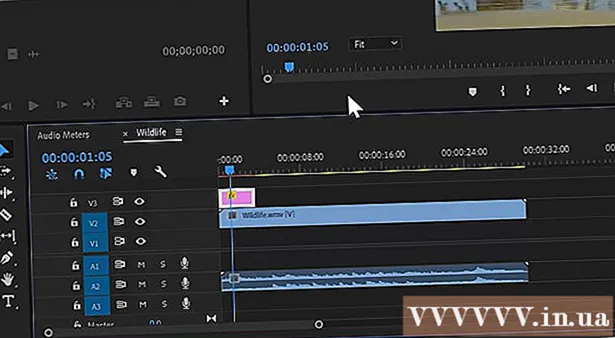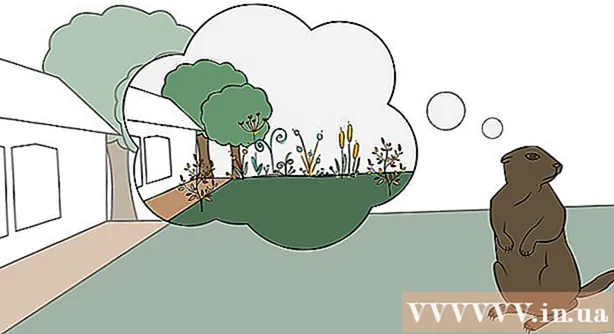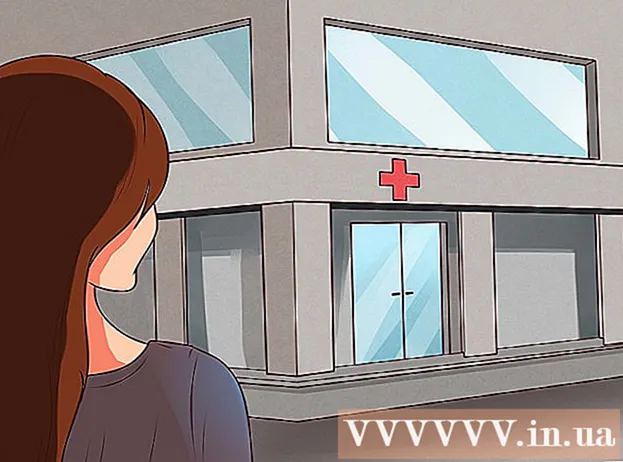Forfatter:
Roger Morrison
Opprettelsesdato:
17 September 2021
Oppdater Dato:
19 Juni 2024
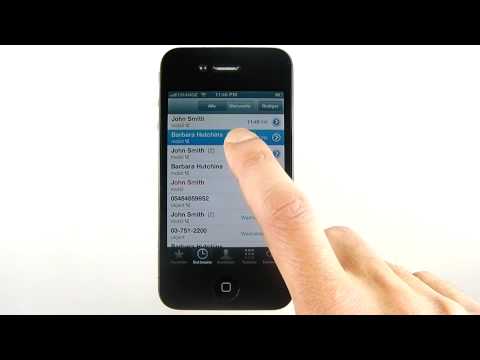
Innhold
- Å trå
- Metode 1 av 5: Bruke Google Voice (bare USA)
- Metode 2 av 5: Bruke eksterne telefonapper
- Metode 3 av 5: Bruke en iPhone-app
- Metode 4 av 5: Bruke maskinvare
- Metode 5 av 5: Bruke Mac
- Tips
- Advarsler
Noen ganger kan det være nyttig å ta opptak av en telefonsamtale, for eksempel hvis du er journalist som ønsker å ta opp et telefonintervju, hvis du er en forretningsmann / kvinne som vil høre på en telefonsamtale, eller hvis du er noen som vil lære hvordan du kan kommunisere bedre. I denne artikkelen forklarer vi hvordan du tar opp en samtale per iPhone, slik at du alltid kan lytte til den.
Å trå
Metode 1 av 5: Bruke Google Voice (bare USA)
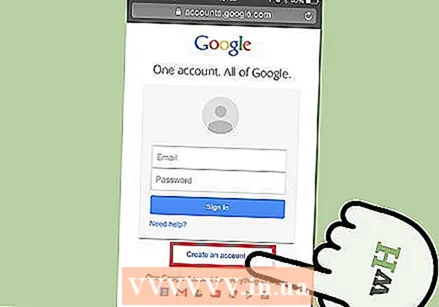 Opprett en Google-konto. Hvis du ikke har en konto ennå, kan du gå til www.google.com på datamaskinen din og opprette en Google-konto. Klikk på lenken "Logg inn" og deretter "Opprett en ny Google-konto". Merk: For å bruke Google Voice trenger du et fungerende telefonnummer i USA. Hvis du ikke har det, kan du hoppe over denne delen og fortsette med de neste metodene.
Opprett en Google-konto. Hvis du ikke har en konto ennå, kan du gå til www.google.com på datamaskinen din og opprette en Google-konto. Klikk på lenken "Logg inn" og deretter "Opprett en ny Google-konto". Merk: For å bruke Google Voice trenger du et fungerende telefonnummer i USA. Hvis du ikke har det, kan du hoppe over denne delen og fortsette med de neste metodene. 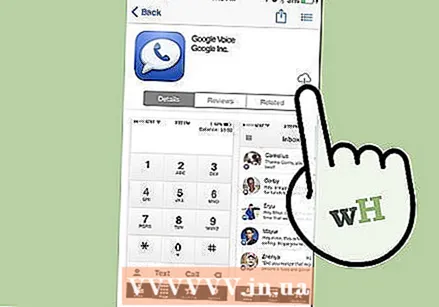 Last ned og installer Google Voice-appen. På telefonen din, søk etter Google Voice-appen i App Store. Installer appen.
Last ned og installer Google Voice-appen. På telefonen din, søk etter Google Voice-appen i App Store. Installer appen. - Registrer deg for Google Voice. Gå til www.google.com/voice for å opprette en konto. Logg på med Google-kontoinformasjonen din og klikk på "Få et talenummer" i venstre kolonne.
- Følg instruksjonene for å bestemme Google-telefonnummeret ditt. Du kan be om å få bruke et eksisterende telefonnummer, eller du kan få et nytt nummer som bare er for Google Voice. Å bruke et eksisterende mobilnummer koster 20 dollar en gang, og dette avslutter den eksisterende kontrakten med din amerikanske leverandør. Ved å gjøre dette risikerer du å måtte betale en bot for kontraktsopphør før kontraktsperioden er utløpt, så undersøk alternativene nøye før du gjør det.
- Et telefonnummer fra Google er gratis. Du skriver ganske enkelt inn et amerikansk retningsnummer, en by eller et postnummer, og du får en liste med tall å velge mellom. Du kan også skrive inn et ord, en setning eller en serie med tall, så prøver Google å finne et samsvarende nummer. For eksempel kan en blomsterhandler i Milwaukee skrive "Milwaukee - 4LILIES", og han eller hun kan få det som et telefonnummer.
- Igjen, du kan bare bruke Google Voice hvis du har et fungerende telefonnummer i USA.
- Sett opp Google Voice-kontoen din for å ta opp samtaler. Hvis du har valgt et Google-nummer, eller hvis du har overført det eksisterende nummeret ditt til Google Voice, kan du konfigurere telefonen til å ta opp innkommende anrop.
- Logg på Google Voice på datamaskinen din. Gå til www.google.com/voice. Klikk på tannhjulikonet og velg "Innstillinger".
- Klikk på fanen "Samtaler" og klikk deretter i avkrysningsruten ved siden av "Samtalealternativer" for å aktivere samtaleopptak.
- Klikk på "Lagre endringer".
- Du kan aktivere samtaleopptak når som helst ved å trykke på 4. Trykk på 4 for å stoppe opptaket.
- Merk: Du kan ikke ta opp utgående samtaler med Google Voice. Det er også nyttig å vite at Google Voice informerer alle parter om at samtalen blir tatt opp.
Metode 2 av 5: Bruke eksterne telefonapper
 Last ned en app som lar deg ringe. Google Voice fra avsnittet ovenfor fungerer bra, men du kan for eksempel også bruke Skype. Hvis du ikke har brukt appen før, og du ikke har en konto (det være seg Skype eller Google Voice), er det normalt enklest å opprette en konto på en datamaskin først.
Last ned en app som lar deg ringe. Google Voice fra avsnittet ovenfor fungerer bra, men du kan for eksempel også bruke Skype. Hvis du ikke har brukt appen før, og du ikke har en konto (det være seg Skype eller Google Voice), er det normalt enklest å opprette en konto på en datamaskin først. - Du kan laste ned Skype på skype.com/en.
 Opprett en konto.
Opprett en konto.- Følg trinnene i delen ovenfor for Google Voice.
- For Skype starter du først programmet. På velkomstskjermen kan brukere logge på med en eksisterende konto, folk som ikke har en konto ennå, kan klikke på "Opprett en konto". Velg deretter et brukernavn og passord for kontoen din.
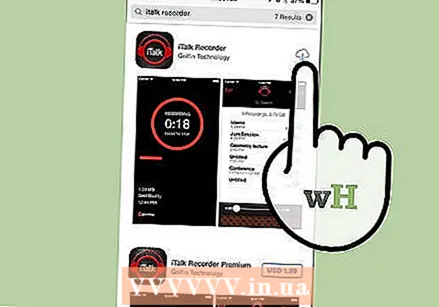 Last ned en app for å spille inn lyder og samtaler. Det er mange apper tilgjengelig for iPhone for å ta opp lyd, og mange av disse appene er gratis å laste ned. Test en nedlastet app etter at du har lastet den ned, før du faktisk bruker den.
Last ned en app for å spille inn lyder og samtaler. Det er mange apper tilgjengelig for iPhone for å ta opp lyd, og mange av disse appene er gratis å laste ned. Test en nedlastet app etter at du har lastet den ned, før du faktisk bruker den. 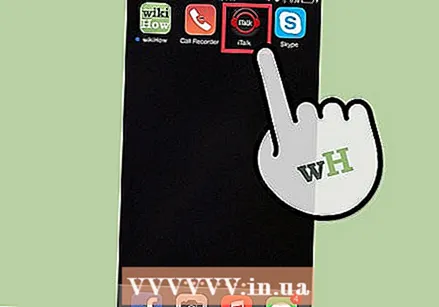 Start appen for å gjøre opptak. Noen apper må aktiveres i forgrunnen under opptak, men andre apper fungerer i bakgrunnen.
Start appen for å gjøre opptak. Noen apper må aktiveres i forgrunnen under opptak, men andre apper fungerer i bakgrunnen. - De fleste opptaksprogrammer vil ikke fungere under normale samtaler, og dermed behovet for å bruke en ekstern telefonapp. Nesten alle apper kan fortsette å spille inn mens et program som Skype er på.
 Ta opp samtalen din. Tast inn telefonnummeret, begynn å ringe og aktiver opptaket.
Ta opp samtalen din. Tast inn telefonnummeret, begynn å ringe og aktiver opptaket. - Når du er ferdig med innspillingen, kan du laste ned opptaksfilen til datamaskinen din. Du kan redigere eller sende filen via e-post på datamaskinen din. Du kan deretter slette den på iPhone for å frigjøre plass.
Metode 3 av 5: Bruke en iPhone-app
 Gå til App Store. Apple lukker de fleste apper som tar opp samtaler i det øyeblikket en telefonsamtale begynner på grunn av de juridiske komplikasjonene ved å ta opp samtaler. Men det er apper som omdirigerer samtalene gjennom et call center, slik at de kan ta opp samtalen og lagre den på serveren sin.
Gå til App Store. Apple lukker de fleste apper som tar opp samtaler i det øyeblikket en telefonsamtale begynner på grunn av de juridiske komplikasjonene ved å ta opp samtaler. Men det er apper som omdirigerer samtalene gjennom et call center, slik at de kan ta opp samtalen og lagre den på serveren sin. - Sørg for at leverandøren din tillater såkalte "trepartssamtaler" (samtaler med tre parter samtidig), fordi det er slik appene kommer rundt Apples begrensninger.
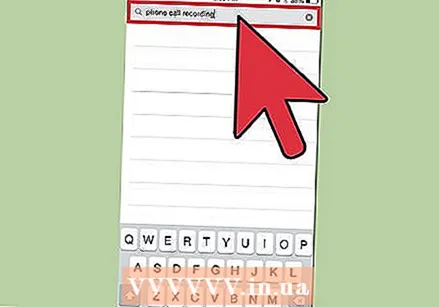 Gjør din forskning og finn appen som passer best for dine behov. I iTunes gjør du et søk med ordene "innspilling av telefonsamtaler". Det er flere tilgjengelige alternativer, alt i pris fra gratis til ca $ 10.
Gjør din forskning og finn appen som passer best for dine behov. I iTunes gjør du et søk med ordene "innspilling av telefonsamtaler". Det er flere tilgjengelige alternativer, alt i pris fra gratis til ca $ 10. - Vanligvis er appene gratis å installere eller i det minste ikke dyre, men noen apper tar et gebyr per samtale eller per ringt minutt. Med andre apper betaler du et fast månedlig beløp, og du kan ta opp så mange samtaler du vil.
- Sjekk også hvor lang opptakene kan være. Med mange apper er lengden på samtalene begrenset, slik at opptaket (men ikke samtalen) stoppes automatisk hvis grensen overskrides.
- Noen apper lagrer samtalene på en ekstern server, andre apper bruker skyen.
- Noen apper varsler automatisk personen du ringer om at samtalen blir tatt opp. Noen apper piper regelmessig, slik at den som ringer, vet at samtalen fortsatt spilles inn.
 Start appen din og start en samtale. Detaljene varierer per app, men alle appene fungerer omtrent likt. Du vil være koblet til serveren, og deretter blir samtalen slått sammen med telefonlinjen du ringer.
Start appen din og start en samtale. Detaljene varierer per app, men alle appene fungerer omtrent likt. Du vil være koblet til serveren, og deretter blir samtalen slått sammen med telefonlinjen du ringer. - Når samtalen slås sammen, starter opptaket. Opptaket stopper automatisk når samtalen er over eller tidsfristen overskrides.
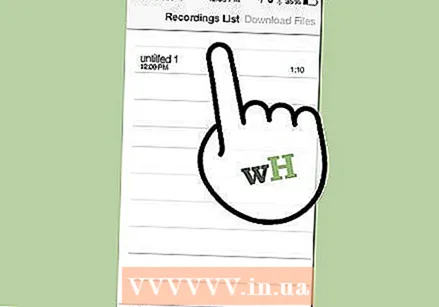 Spill av opptaket. Samtalene lagres i skyen eller på leverandørens server, og de vises i en liste.
Spill av opptaket. Samtalene lagres i skyen eller på leverandørens server, og de vises i en liste. - Noen tjenester tilbyr også online lagring, administrasjon og gjenoppretting.
- I mange tilfeller kan du redigere samtalene, bare lagre brikkene du vil beholde. Deretter kan du sende e-post eller administrere opptakene slik du er vant til med vanlige datafiler.
Metode 4 av 5: Bruke maskinvare
 Last ned opptaksprogramvare på nettbrettet eller datamaskinen. Hvis du har annen maskinvare tilgjengelig, for eksempel en iPad eller en datamaskin med mikrofon, kan du bruke den til å ta opp telefonsamtalene. Flere programmer er tilgjengelige for begge datamaskiner med Windows og OS X.
Last ned opptaksprogramvare på nettbrettet eller datamaskinen. Hvis du har annen maskinvare tilgjengelig, for eksempel en iPad eller en datamaskin med mikrofon, kan du bruke den til å ta opp telefonsamtalene. Flere programmer er tilgjengelige for begge datamaskiner med Windows og OS X. - På en Mac kan du bruke QuickTime Player til å spille inn og spille av lyd.
- Du kan bruke Sound Recorder-programmet på en PC.
- Audacity er et gratis program tilgjengelig for alle operativsystemer, inkludert Linux.
 Sett iPhone foran deg. Dette fungerer best når du er i et rom uten støy fra omgivelsene. Du skal legge samtalen til høyttaleren. Hvis det er mye støy i rommet, vil du også registrere den støyen.
Sett iPhone foran deg. Dette fungerer best når du er i et rom uten støy fra omgivelsene. Du skal legge samtalen til høyttaleren. Hvis det er mye støy i rommet, vil du også registrere den støyen.  Rett mikrofonen. Hvis du bruker en bærbar PC eller et nettbrett, må du sørge for at mikrofonen er i nærheten av telefonen din. Hvis du bruker en ekstern mikrofon, må du plassere den slik at den vender mot underkanten av iPhone - det er der høyttaleren er.
Rett mikrofonen. Hvis du bruker en bærbar PC eller et nettbrett, må du sørge for at mikrofonen er i nærheten av telefonen din. Hvis du bruker en ekstern mikrofon, må du plassere den slik at den vender mot underkanten av iPhone - det er der høyttaleren er. 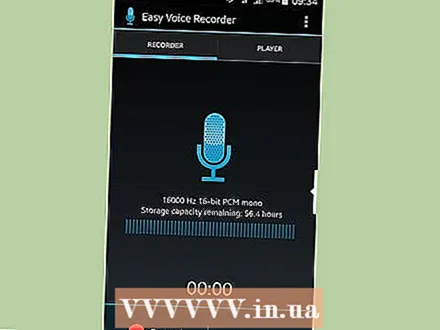 Start opptaksprogrammet.
Start opptaksprogrammet. Test forbindelsen. Ta opp et stykke og spill det tilbake, så vet du sikkert at alt fungerer som det skal.
Test forbindelsen. Ta opp et stykke og spill det tilbake, så vet du sikkert at alt fungerer som det skal. - Når du tar opptaket, bør du se måleren til opptaksprogrammet bevege seg. Hvis du ikke ser noe bevege seg, kan du justere innspillingsnivået til opptaksprogrammet.
 Start en telefonsamtale. Forsikre deg om at høyttaleren er på, sett programmet på opptak og start samtalen. Når du snakker, la den andre personen vite at samtalen blir tatt opp.
Start en telefonsamtale. Forsikre deg om at høyttaleren er på, sett programmet på opptak og start samtalen. Når du snakker, la den andre personen vite at samtalen blir tatt opp.  Fullfør innspillingen. Når du er ferdig med samtalen, kan du legge på. Si om nødvendig noe du vil huske om samtalen, og stopp deretter opptaket.
Fullfør innspillingen. Når du er ferdig med samtalen, kan du legge på. Si om nødvendig noe du vil huske om samtalen, og stopp deretter opptaket.
Metode 5 av 5: Bruke Mac
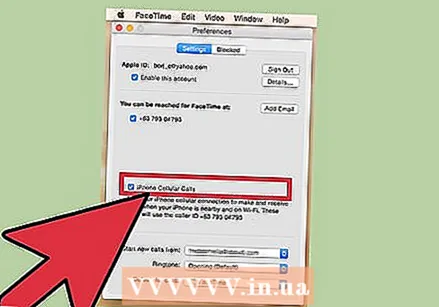 Slå på å ringe via Mac.
Slå på å ringe via Mac.- Åpne FaceTime, og gå deretter til "Innstillinger".
- Velg "Ring fra iPhone" og slå på funksjonen.
 Forsikre deg om at iPhone og Mac er koblet til det samme Wi-Fi-nettverket.
Forsikre deg om at iPhone og Mac er koblet til det samme Wi-Fi-nettverket.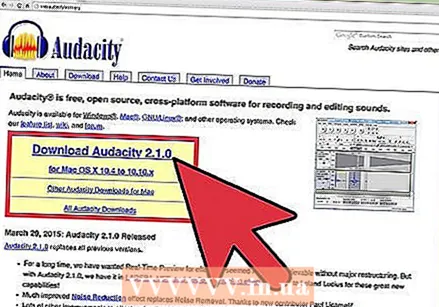 Last ned et opptaksprogram for din Mac. Som nevnt før, er det flere opptaksprogrammer tilgjengelig for din Mac.
Last ned et opptaksprogram for din Mac. Som nevnt før, er det flere opptaksprogrammer tilgjengelig for din Mac.  Start samtalen din med FaceTime på din Mac. Si til personen du ringer at du skal ta opp samtalen og starte opptaket hvis du har hans eller hennes tillatelse.
Start samtalen din med FaceTime på din Mac. Si til personen du ringer at du skal ta opp samtalen og starte opptaket hvis du har hans eller hennes tillatelse.
Tips
- Ikke bruk hodetelefoner mens du ringer til noen, da bare siden av samtalen blir registrert.
Advarsler
- Å ta opp samtaler der du ikke deltar i samtalen, blir sett på som avlytting. Innbyggere er forbudt ved lov å tappe på samtaler. Det er imidlertid tillatt å ta opp samtaler der du deltar, selv om du ikke nevner at du tar opp samtalen.